天意u盤,教您怎么使用天意u盤維護(hù)系統(tǒng),電腦故障
導(dǎo)讀:電腦故障電腦故障 我們的電腦有的時(shí)候會出現(xiàn)各種問題,有的時(shí)候真的是愁死我們了。當(dāng)我們的電腦出現(xiàn)問題的時(shí)候,我們都會想到用U盤試試系統(tǒng)重裝。那么今天小編就來給你們說說怎么使用天意電腦維修上門服務(wù)電腦技術(shù)定義。

我們的電腦有的時(shí)候會出現(xiàn)各種問題,有的時(shí)候真的是愁死我們了。當(dāng)我們的電腦出現(xiàn)問題的時(shí)候,我們都會想到用U盤試試系統(tǒng)重裝。那么今天小編就來給你們說說怎么使用天意u盤維護(hù)系統(tǒng)。
什么是天意u盤維護(hù)系統(tǒng)呢?小編在這兒來稍作解釋哈網(wǎng)站優(yōu)化seo培訓(xùn)~天意u盤維護(hù)系統(tǒng)是一個(gè)可以用作系統(tǒng)維護(hù)和系統(tǒng)安裝操作的一個(gè)PE系統(tǒng)。那么我們怎么使用它呢?今天小編就來告訴你們怎么使用天意u盤維護(hù)系統(tǒng)。
第一步,制作U盤啟動盤的方法小編在這兒就不介紹了,制作好后設(shè)置BIOS,通過U盤進(jìn)入天意03PE。

維護(hù)系統(tǒng)電腦圖解1
第二步,進(jìn)入到PE里面找到自己下載的系統(tǒng)鏡像,然后右鍵點(diǎn)擊“加載IMDISK虛擬磁盤”。

天意u盤維護(hù)系統(tǒng)電腦圖解2
第三步,出現(xiàn)下圖所示的窗口,點(diǎn)擊“確定”。

天意u盤維護(hù)系統(tǒng)電腦圖解3
第四步,點(diǎn)了之后,該ISO文件就已經(jīng)加載到虛擬盤I盤了。
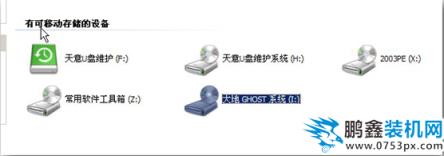
u盤電腦圖解4
第五步,然后打開I盤的SYSTEM文件夾,可以看到.gho文件。這就是要安裝到C盤的系統(tǒng)文件。

u盤電腦圖解5
seo網(wǎng)站關(guān)鍵詞優(yōu)化第六步,回到桌面,點(diǎn)中“通用GHOST工具”。

天意u盤維護(hù)系統(tǒng)電腦圖解6
第七步,點(diǎn)“簡易模式”。再點(diǎn)“簡易模式”后出現(xiàn)如下界面。

u盤電腦圖解7
第八步,點(diǎn)“恢復(fù)系統(tǒng)”,然后選擇I盤SYSTEM文件夾的.gho文件。

天意u盤維護(hù)系統(tǒng)電腦圖解8
第九步,選了GHO文件后,就會出現(xiàn)下圖所示的界面。

u盤電腦圖解9
第十步,點(diǎn)擊上圖的“繼續(xù)”后,再點(diǎn)“是”,然后就開始恢復(fù)系統(tǒng)。然GHOST恢復(fù)軟件就會把GHO文件恢復(fù)到C盤。
聲明: 本文由我的SEOUC技術(shù)文章主頁發(fā)布于:2023-06-30 ,文章天意u盤,教您怎么使用天意u盤維護(hù)系統(tǒng),電腦故障主要講述天意,教您,電腦故障網(wǎng)站建設(shè)源碼以及服務(wù)器配置搭建相關(guān)技術(shù)文章。轉(zhuǎn)載請保留鏈接: http://www.bifwcx.com/article/it_23523.html
為你推薦與天意u盤,教您怎么使用天意u盤維護(hù)系統(tǒng),電腦故障相關(guān)的文章
-

Win10如何關(guān)閉索引服務(wù)提升系統(tǒng)運(yùn)行速度
(122)人喜歡 2023-07-05 -

Windows 10更新之后導(dǎo)致UWP應(yīng)用無法聯(lián)網(wǎng)的解
(186)人喜歡 2023-07-05 -

隱藏隱私文件技巧:教你如何將文件隱藏
(156)人喜歡 2023-07-05 -

win7系統(tǒng)沒有激活怎么辦?小馬激活工具使
(204)人喜歡 2023-07-05 -

steam錯誤代碼105,教您steam錯誤代碼105怎么
(135)人喜歡 2023-07-05 -

如何禁用OneDrive與Windows10的集成 Win10徹底
(233)人喜歡 2023-07-05











